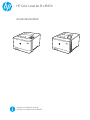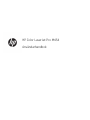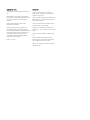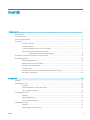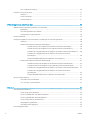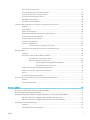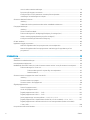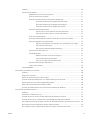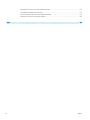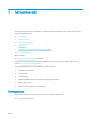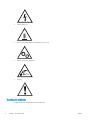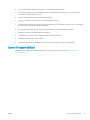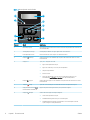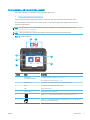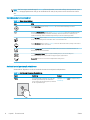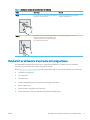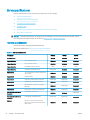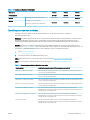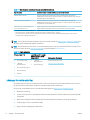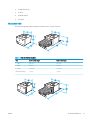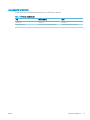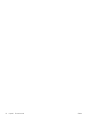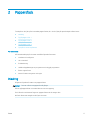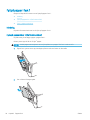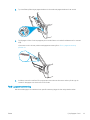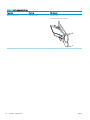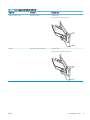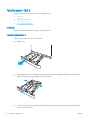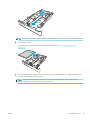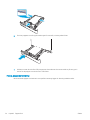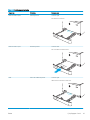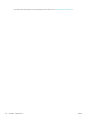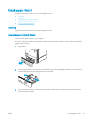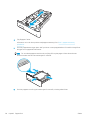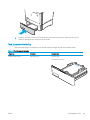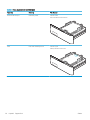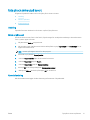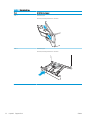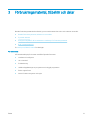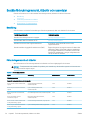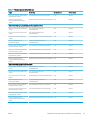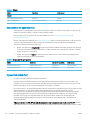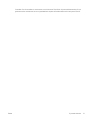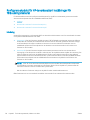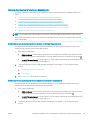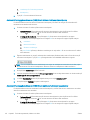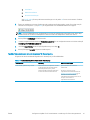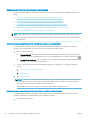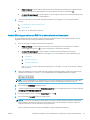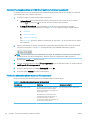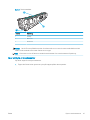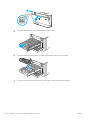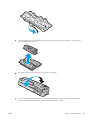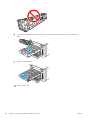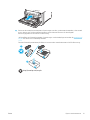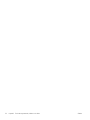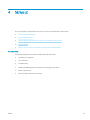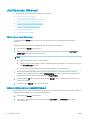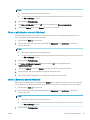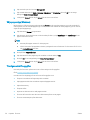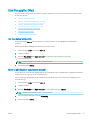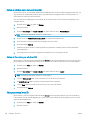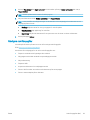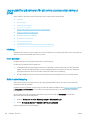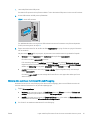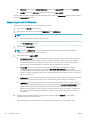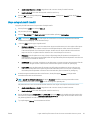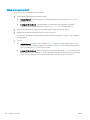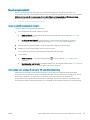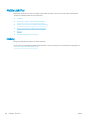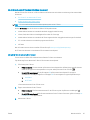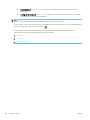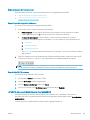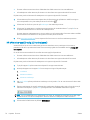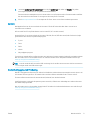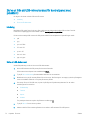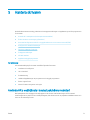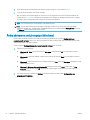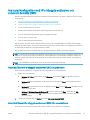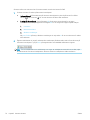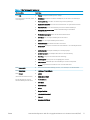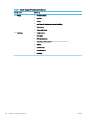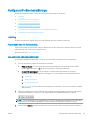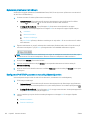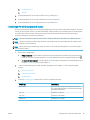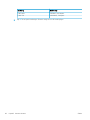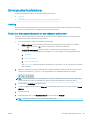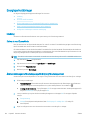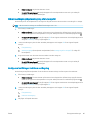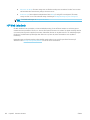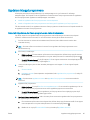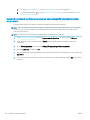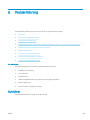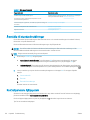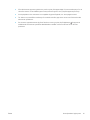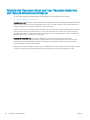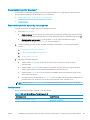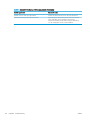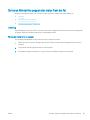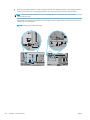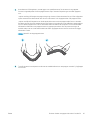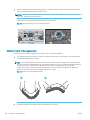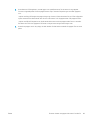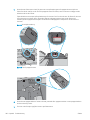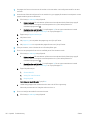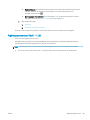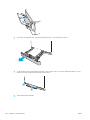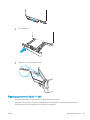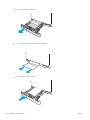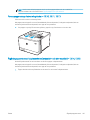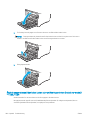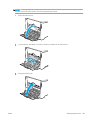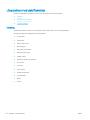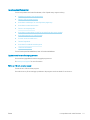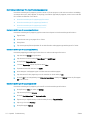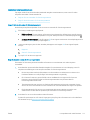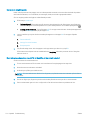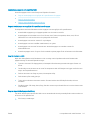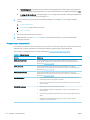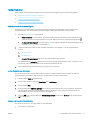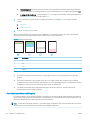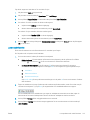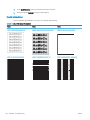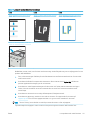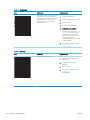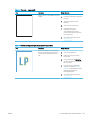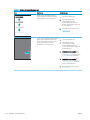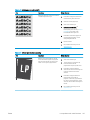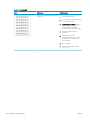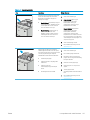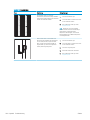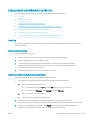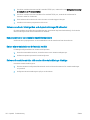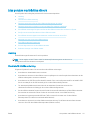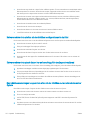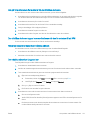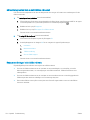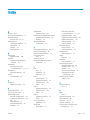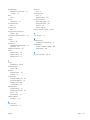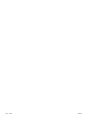HP Color LaserJet Pro M453-M454 series Användarmanual
- Typ
- Användarmanual

Användarhandbok
www.hp.com/videos/LaserJet
www.hp.com/support/colorljM454
HP Color LaserJet Pro M454


HP Color LaserJet Pro M454
Användarhandbok

Copyright och licens
© Copyright 2019 HP Development Company,
L.P.
Reproduktion i ursprungligt, omarbetat eller
översatt skick utan skriftligt medgivande, utöver
vad som anges i lagen om upphovsrätt, är
förbjudet.
Den här informationen kan ändras utan
föregående meddelande.
De enda garantier för HP-produkterna och -
tjänsterna fastställs i de uttryckliga garantier
som medföljer produkterna och tjänsterna. Inget
i detta dokument ska tolkas som att det utgör
en ytterligare garanti. HP kan inte hållas
ansvarigt för tekniska fel, korrekturfel eller
utelämnanden i dokumentet.
Edition 1, 4/2019
Varumärken
Adobe
®
, Adobe Photoshop
®
, Acrobat
®
och
PostScript
®
är varumärken som tillhör Adobe
Systems, Incorporated.
Apple och Apple-logotypen är varumärken som
tillhör Apple Inc. och är registrerade i USA och
andra länder/regioner.
macOS är ett varumärke som tillhör Apple Inc.,
registrerat i USA och andra länder.
AirPrint är ett varumärke som tillhör Apple
Computer, Inc. och är registrerat i USA och andra
länder.
Google™ är ett varumärke som tillhör Google
Inc.
Microsoft®, Windows®, Windows® XP och
Windows Vista® är registrerade varumärken i
USA och tillhör Microsoft Corporation.
UNIX
®
är ett registrerat varumärke som tillhör
The Open Group.

Innehåll
1 Skrivaröversikt ........................................................................................................................................................................................... 1
Varningsikoner .......................................................................................................................................................................... 1
Eventuell stötrisk ...................................................................................................................................................................... 2
Licens för öppen källkod ......................................................................................................................................................... 3
Skrivarvyer ................................................................................................................................................................................. 4
Skrivarens framsida ............................................................................................................................................. 4
Skrivarens baksida ............................................................................................................................................... 5
2-radig kontrollpanelsvy (nw- och dn-modeller) ........................................................................................... 5
Kontrollpanelsvy på pekskärm (dw-modell) ................................................................................................... 7
Använda kontrollpanelen på pekskärmen .................................................................................. 8
Installation av skrivarens maskinvara och programvara ................................................................................................... 9
Skrivarspecikationer ............................................................................................................................................................ 10
Tekniska specikationer ................................................................................................................................... 10
Operativsystem som kan användas ............................................................................................................... 11
Lösningar för mobila utskrifter ....................................................................................................................... 12
Skrivarens mått .................................................................................................................................................. 13
Energiförbrukning, elektriska specikationer och akustiskt utsläpp ........................................................ 14
Intervallet för driftmiljön .................................................................................................................................. 15
2 Pappersfack ............................................................................................................................................................................................. 17
Inledning .................................................................................................................................................................................. 17
Fyll på papper i fack 1 ............................................................................................................................................................ 18
Inledning ............................................................................................................................................................. 18
Fylla på pappersfack 1 (erfunktionsfack) .................................................................................................... 18
Fack 1, pappersorientering .............................................................................................................................. 19
Fyll på papper i fack 2 ............................................................................................................................................................ 22
Inledning ............................................................................................................................................................. 22
Fylla på pappersfack 2 ...................................................................................................................................... 22
Fack 2, pappersorientering .............................................................................................................................. 24
Fyll på papper i fack 3 ............................................................................................................................................................ 27
Inledning ............................................................................................................................................................. 27
Fylla på papper till fack 3 (tillval) .................................................................................................................... 27
SVWW iii

Fack 3, pappersorientering .............................................................................................................................. 29
Fylla på och skriva ut på kuvert ........................................................................................................................................... 31
Inledning ............................................................................................................................................................. 31
Skriva ut på kuvert ............................................................................................................................................. 31
Kuvertorientering .............................................................................................................................................. 31
3 Förbrukningsmaterial, tillbehör och delar .......................................................................................................................................... 33
Beställa förbrukningsmaterial, tillbehör och reservdelar ................................................................................................ 34
Beställning .......................................................................................................................................................... 34
Förbrukningsmaterial och tillbehör ................................................................................................................ 34
Komponenter för egenreparation ................................................................................................................... 36
Dynamisk säkerhet ................................................................................................................................................................ 36
Kongurera skyddet för HP-tonerkasetter i inställningar för förbrukningsmaterial .................................................. 38
Inledning ............................................................................................................................................................. 38
Aktivera eller inaktivera funktionen Kassettpolicy ....................................................................................... 39
Använd skrivarens kontrollpanel för att aktivera funktionen Kassettpolicy ....................... 39
Använd skrivarens kontrollpanel för att inaktivera funktionen Kassettpolicy .................... 39
Använda HP:s inbyggda webbserver (EWS) för att aktivera funktionen Kassettpolicy ..... 40
Använda HP:s inbyggda webbserver (EWS) för att inaktivera funktionen
Kassettpolicy ................................................................................................................................. 40
Felsöka felmeddelanden på kontrollpanelen för Kassettpolicy ............................................ 41
Aktivera eller inaktivera funktionen Kassettskydd ....................................................................................... 42
Använda skrivarens kontrollpanel för att aktivera funktionen Kassettskydd ..................... 42
Använda skrivarens kontrollpanel för att inaktivera funktionen Kassettskydd .................. 42
Använda HP:s inbyggda webbserver (EWS) för att aktivera funktionen Kassettskydd ..... 43
Använda HP:s inbyggda webbserver (EWS) för att inaktivera funktionen
Kassettskydd ................................................................................................................................. 44
Felsöka felmeddelanden på kontrollpanelen för Kassettskydd ............................................ 44
Byta ut tonerkassetterna ...................................................................................................................................................... 45
Information om tonerkassetter ...................................................................................................................... 45
Ta ur och byta ut tonerkassetter ..................................................................................................................... 47
4 Skriva ut ................................................................................................................................................................................................... 53
Utskriftsmetoder (Windows) ................................................................................................................................................ 54
Så här skriver du ut (Windows) ........................................................................................................................ 54
Skriva ut på båda sidor automatiskt (Windows) ........................................................................................... 54
Skriva ut på båda sidor manuellt (Windows) ................................................................................................. 55
Skriva ut era sidor per ark (Windows) .......................................................................................................... 55
Välja papperstyp (Windows) ............................................................................................................................ 56
Ytterligare utskriftsuppgifter ........................................................................................................................... 56
Utskriftsuppgifter (Mac) ........................................................................................................................................................ 57
iv SVWW

Hur man skriver ut (macOS) ............................................................................................................................. 57
Skriva ut på båda sidor automatiskt (macOS) ............................................................................................... 57
Skriva ut på båda sidor manuellt (macOS) .................................................................................................... 58
Skriva ut era sidor per ark (macOS) .............................................................................................................. 58
Välja papperstyp (macOS) ................................................................................................................................ 58
Ytterligare utskriftsuppgifter ........................................................................................................................... 59
Lagra utskrifter på skrivaren för att skriva ut senare eller skriva ut privat .................................................................. 60
Inledning ............................................................................................................................................................. 60
Innan du börjar ................................................................................................................................................... 60
Ställa in utskriftslagring ................................................................................................................................... 60
Aktivera eller avaktivera funktionen för utskriftslagring ............................................................................ 61
Skapa en lagrad utskrift (Windows) ............................................................................................................... 62
Skapa en lagrad utskrift (macOS) ................................................................................................................... 63
Skriva ut en lagrad utskrift ............................................................................................................................... 64
Ta bort en lagrad utskrift .................................................................................................................................. 65
Ta bort en utskrift som lagrats på skrivaren ............................................................................ 65
Information som skickas till skrivaren för utskriftsredovisning ................................................................. 65
Mobila utskrifter ..................................................................................................................................................................... 66
Inledning ............................................................................................................................................................. 66
Wi-Fi Direct-utskrift (endast trådlösa modeller) .......................................................................................... 67
Gör så här för att aktivera Wi-Fi Direct ...................................................................................... 67
Ändra skrivarens Wi-Fi Direct-namn .......................................................................................... 69
Steg ett: Öppna den inbyggda HP-webbservern ................................................. 69
Steg två: Ändra Wi-Fi Direct-namn ........................................................................ 69
HP ePrint via e-post (kontrollpanel med pekskärm) ................................................................................... 69
HP ePrint via e-post (2-radig LCD-kontrollpanel) ........................................................................................ 70
AirPrint ................................................................................................................................................................. 71
Androids inbyggda utskriftslösning ................................................................................................................ 71
Skriva ut från ett USB-minne (endast för kontrollpanel med pekskärm) ..................................................................... 72
Inledning ............................................................................................................................................................. 72
Skriv ut USB-dokument .................................................................................................................................... 72
5 Hantera skrivaren ................................................................................................................................................................................... 73
Använda HP:s webbtjänster (endast pekskärmsmodeller) ............................................................................................. 73
Ändra skrivarens anslutningstyp (Windows) ..................................................................................................................... 74
Avancerad konguration med HP:s inbyggda webbserver och skrivarens hemsida (EWS) ....................................... 75
Metod ett: Öppna HP:s inbyggda webbserver (EWS) i programvaran ....................................................... 75
Metod två: Öppna HP:s inbyggda webbserver (EWS) från en webbläsare ............................................... 75
Kongurera IP-nätverksinställningar .................................................................................................................................. 79
Inledning ............................................................................................................................................................. 79
Ansvarsbefrielse för skrivardelning ................................................................................................................ 79
SVWW v

visa och ändra nätverksinställningar ............................................................................................................. 79
Byta namn på skrivaren i ett nätverk ............................................................................................................. 80
Kongurera IPv4 TCP/IP-parametrar manuellt på kontrollpanelen .......................................................... 80
Inställningar för länkhastighet och duplex .................................................................................................... 81
Skrivarens säkerhetsfunktioner ........................................................................................................................................... 83
Inledning ............................................................................................................................................................. 83
Tilldela eller ändra systemlösenordet via den inbäddade webbservern .................................................. 83
Energisparinställningar ......................................................................................................................................................... 84
Inledning ............................................................................................................................................................. 84
Skriva ut med EconoMode ............................................................................................................................... 84
Ändra inställningarna för viloläge läge/fördröjning för viloläge (min.) ..................................................... 84
Ställa in avstängningsläge/avstängning efter viloläge (h) .......................................................................... 85
Kongurera inställningen Inaktivera avstängning ........................................................................................ 85
HP Web Jetadmin ................................................................................................................................................................... 86
Uppdatera inbyggd programvara ........................................................................................................................................ 87
Metod ett: Uppdatera den fasta programvaran via kontrollpanelen ........................................................ 87
Metod två: Uppdatera den fasta programvaran med verktyget för uppdatering av fast
programvara ....................................................................................................................................................... 88
6 Problemlösning ....................................................................................................................................................................................... 89
Kundtjänst ............................................................................................................................................................................... 89
Återställa till standardinställningar ..................................................................................................................................... 90
Kontrollpanelens hjälpsystem ............................................................................................................................................. 90
Meddelandet "Kassetten nästan slut" eller "Kassetten nästan helt slut" visas på skrivarens kontrollpanel .......... 92
Ändra inställningar för "Snart slut" ................................................................................................................. 93
Ändra inställningarna för ”Mycket låg” i kontrollpanelen ....................................................... 93
Beställa material ........................................................................................................................... 93
Skrivaren hämtar inte papper eller matar fram det fel .................................................................................................... 95
Inledning ............................................................................................................................................................. 95
Skrivaren matar inte in papper ........................................................................................................................ 95
Skrivaren matar in era pappersark ............................................................................................................... 98
Åtgärda papperstrassel ...................................................................................................................................................... 101
Platser för papperstrassel ............................................................................................................................. 101
Har du ofta papperstrassel? .......................................................................................................................... 101
Åtgärda papperstrassel i fack 1 – 13.02 ..................................................................................................... 103
Åtgärda papperstrassel i fack 2 – 13.03 ..................................................................................................... 105
Rensa pappersstopp i utmatningsfacket – 13.10, 13.11, 13.13 ............................................................ 107
Åtgärda papperstrassel i duplexenheten (endast dn- och dw-modeller) – 13.14, 13.15 ................... 107
Åtgärda papperstrassel i den bakre luckan och runt xeringsenheten (endast nw-modell) –
13.08, 13.09 .................................................................................................................................................... 108
Lösa problem med utskriftskvalitet ................................................................................................................................. 110
vi SVWW

Inledning ........................................................................................................................................................... 110
Felsöka utskriftskvalitet ................................................................................................................................. 111
Uppdatera skrivarens fasta programvara .............................................................................. 111
Skriva ut från ett annat program ............................................................................................. 111
Kontrollera inställningen för utskriftsjobbets papperstyp .................................................. 112
Kontrollera inställningen för papperstyp på skrivaren .................................... 112
Kontrollera inställningen för papperstyp (Windows) ....................................... 112
Kontrollera inställningen för papperstyp (macOS) ........................................... 112
Kontrollera tonerkassettstatusen ........................................................................................... 113
Steg ett: Skriv ut statussidan för förbrukningsmaterial .................................. 113
Steg två: Kontrollera status för förbrukningsmaterial ..................................... 113
Skriva ut en rengöringssida ...................................................................................................... 114
Kontrollera tonerkassetten visuellt för att bekräfta att den inte är skadad ..................... 114
Kontrollera papperet och utskriftsmiljön ............................................................................... 115
Steg ett: Använd papper som uppfyller HP:s specikationer för papper ...... 115
Steg två: Kontrollera miljön .................................................................................. 115
Steg tre: Ange individuell pappersinställning .................................................... 115
Prova en annan skrivardrivrutin ............................................................................................... 116
Felsöka färgkvalitet .................................................................................................................... 117
Kalibrera skrivaren för att justera färgerna ....................................................... 117
Justera färginställningar (Windows) ................................................................... 117
Skriva ut och tolka utskriftskvalitetssidan ......................................................... 117
Kontrollera EconoMode-inställningarna ................................................................................. 118
Justera utskriftstäthet ............................................................................................................... 119
Felsök bilddefekter ......................................................................................................................................... 120
Lösa problem med trådanslutna nätverk ........................................................................................................................ 129
Inledning ........................................................................................................................................................... 129
Dålig fysisk anslutning ................................................................................................................................... 129
Datorn kan inte kommunicera med skrivaren ............................................................................................ 129
Skrivaren använder felaktiga länk- och duplexinställningar för nätverket ............................................ 130
Nya programvaror kan orsaka kompatibilitetsproblem ............................................................................ 130
Datorn eller arbetsstationen är felaktigt inställd ....................................................................................... 130
Skrivaren är avaktiverad eller så är andra nätverksinställningar felaktiga ............................................ 130
Lösa problem med trådlösa nätverk ................................................................................................................................ 131
Inledning ........................................................................................................................................................... 131
Checklista för trådlös anslutning .................................................................................................................. 131
Skrivaren skriver inte ut efter att den trådlösa kongurationen är slutförd ......................................... 132
Skrivaren skriver inte ut och datorn har en brandvägg från tredje part installerad ............................. 132
Den trådlösa anslutningen fungerar inte efter att den trådlösa routern eller skrivaren har yttats 132
Det går inte att ansluta era datorer till den trådlösa skrivaren ............................................................. 133
Den trådlösa skrivaren tappar kommunikationen när den är ansluten till ett VPN ............................. 133
SVWW vii

Nätverket visas inte i listan över trådlösa nätverk .................................................................................... 133
Det trådlösa nätverket fungerar inte ........................................................................................................... 133
Göra ett diagnostiskt test av det trådlösa nätverket ................................................................................ 134
Reducera störningar i ett trådlöst nätverk .................................................................................................. 134
Index ........................................................................................................................................................................................................... 135
viii SVWW

1 Skrivaröversikt
Granska placering av funktioner på skrivaren, fysiska och tekniska specikationer för skrivaren och var du kan
hitta inställningsinformation.
●
Varningsikoner
●
Eventuell stötrisk
●
Licens för öppen källkod
●
Skrivarvyer
●
Installation av skrivarens maskinvara och programvara
●
Skrivarspecikationer
Mer information:
Se www.hp.com/videos/LaserJet för videohjälp.
Följande information är korrekt vid publiceringstillfället. Aktuell information nns på supportsidan för din
skrivare: www.hp.com/support/colorljM454.
HP:s heltäckande hjälp för skrivaren innehåller följande information:
● Installera och kongurera
● Lär och använd
● Problemlösning
● Ladda ned uppdateringar av programvara och inbyggd programvara
● Delta i supportforum
● Hitta information om garanti och föreskrifter
Varningsikoner
Var försiktig om du ser en varningsikon på HP-skrivaren, enligt ikondenitionerna.
● Varning: Elektriska stötar
SVWW 1

● Varning: Varm yta
● Varning: Håll kroppsdelar borta från delar som rör sig
● Varning: Vass kant i närheten
● Varning
Eventuell stötrisk
Läs igenom den här viktiga säkerhetsinformationen.
2 Kapitel 1 Skrivaröversikt SVWW

● Läs och förstå denna säkerhetsinformation för att undvika risken för elstötar.
● Följ alltid grundläggande säkerhetsåtgärder när du använder den här produkten för att minska risk för
skada från brand eller elektriska stötar.
● Läs och förstå alla instruktionerna i användarhandboken.
● Iaktta alla varningar och anvisningar som är angivna på produkten.
● Använd endast ett jordat eluttag när du ansluter produkten till en strömkälla. Om du inte vet om att uttaget
är jordat, kontrollerar du med en behörig elektriker.
● Rör inte kontakterna på något av uttagen på produkten. Byt ut skadade sladdar omedelbart.
● Koppla ur produkten från vägguttaget före rengöring.
● Installera inte och använd inte produkten nära vatten eller när du är våt.
● Installera produkten säkert på en stabil yta.
● Installera produkten på en skyddad plats där ingen kan kliva på eller snubbla över nätsladden.
Licens för öppen källkod
Information om programvara med öppen källkod som används i den här skrivaren nns på www.hp.com/
software/opensource.
SVWW Licens för öppen källkod 3

Skrivarvyer
Identiera vissa delar av skrivaren och knappar på kontrollpanelen.
●
Skrivarens framsida
●
Skrivarens baksida
●
2-radig kontrollpanelsvy (nw- och dn-modeller)
●
Kontrollpanelsvy på pekskärm (dw-modell)
Skrivarens framsida
Identiera delarna på framsidan av skrivaren.
Bild 1-1 Skrivarens framsida
6
5
7
31
10
9
8
2
4
Nummer Beskrivning
1 2-radig kontrollpanel (nw- och dn-modeller)
2 USB-port för direktutskrift (endast för dw-modell, för utskrifter utan en dator)
3 Kontrollpanel på pekskärm (dw-modell, kan vinklas upp för enklare visning)
4 Etikett med bestämmelser (innanför den främre luckan)
5 Fack 2
6 Fack 1
7 På/av-knapp
8 Främre lucka (ger åtkomst till tonerkassetten)
9 Förlängning för utmatningsfack
10 Utmatningsfack
4 Kapitel 1 Skrivaröversikt SVWW

Skrivarens baksida
Identiera delarna på baksidan av skrivaren.
Bild 1-2 Skrivarens baksida
7
1
3
2
4
6
5
Nummer Beskrivning
1 Bakre lucka (endast nw-modell, ger åtkomst för att rensa papperstrassel)
2 Främre luckans frigöringsknapp
3 Duplexenhet (endast dn- och dw-modeller)
4 USB-port för jobblagring
5 USB-port för direktanslutning till en dator
6 Ethernet-port
7 Strömanslutning
2-radig kontrollpanelsvy (nw- och dn-modeller)
Identiera knappar och lampor på skrivarens tvåradiga kontrollpanel.
SVWW Skrivarvyer 5

Bild 1-3 Kontrollpanel med två rader
4
7
2
1
9
8
3
6
5
Nummer Objekt Beskrivning
1 Redo-lampa (grön) Redo-lampan lyser när skrivaren är redo för utskrift. Lampan blinkar när skrivaren tar
emot utskriftsdata.
2 Varningslampa (orange) Varningslampan blinkar när någon åtgärd krävs av användaren.
3 Kontrollpanelens skärm På den här skärmen visas menyer och skrivarinformation.
4
Knappen vänsterpil
Använd knappen om du vill bläddra på menyerna eller minska ett värde som visas i
teckenfönstret.
5 Knappen OK Tryck på OK-knappen om du vill:
● Öppna kontrollpanelens menyer.
● Öppna en undermeny som visas på kontrollpanelen.
● Välja ett menyalternativ.
● Radera vissa fel.
● Starta ett utskriftsjobb som svar på en kontrollpanelsprompt (t.ex. när
meddelandet Tryck [OK] för att fortsätta visas på kontrollpanelen).
6
Knappen högerpil
Använd den här knappen om du vill bläddra i menyerna eller öka ett värde som visas i
teckenfönstret.
7
Knappen Avbryt
Tryck här om du vill avbryta en utskrift eller avsluta kontrollpanelsmenyerna.
8
Knapp för trådlöst nätverk
(endast trådlösa modeller)
Öppna menyn för trådlöst genom att trycka på den här knappen.
9
Knappen bakåtpil
Använd den här knappen för följande åtgärder:
● Lämna kontrollpanelens menyer.
● Gå tillbaka till föregående meny i en undermenylista.
● Gå tillbaka till ett föregående menyalternativ i en undermenylista (utan att
spara ändringar för menyalternativet).
6 Kapitel 1 Skrivaröversikt SVWW

Kontrollpanelsvy på pekskärm (dw-modell)
Identiera knappar och funktioner på kontrollpanelens pekskärm.
●
Använda kontrollpanelen på pekskärmen
Från startskärmen får du åtkomst till skrivarens funktioner. Där visas också skrivarens aktuella status.
Du kan återgå till startskärmen när som helst genom att trycka på knappen Hem på den vänstra sidan av
skrivarens kontrollpanel.
OBS! Mer information om funktioner på skrivarens kontrollpanel nns på supportsidan för skrivaren:
www.hp.com/support/colorljM454.
OBS! Vilka funktioner som visas på startskärmen varierar beroende på skrivarkonguration.
Bild 1-4 Pekkontrollpanel
5
4
3
6 7
1
2
Nummer Objekt Beskrivning
1 Startskärmens
instrumentpanelsikoner
Se följande tabell för en beskrivning av ikonerna.
Dra ned iken för att öppna menyn Utskrifter.
2 Pekskärm i färg Ger åtkomst till menyer, hjälpanimationer och skrivarinformation.
3 Hjälp Ger åtkomst till kontrollpanelens hjälpsystem
4 Start Öppnar startskärmen
5 Tillbaka, knapp Återgår till föregående skärmbild.
6 Ikonen Skriv ut: Tryck på den här ikonen för att öppna menyerna för Skriv ut.
7 Ikonen Appar: Tryck på den här ikonen för att öppna menyn Appar för att skriva ut
direkt från valda webbapplikationer.
SVWW Skrivarvyer 7

OBS! Det nns ingen standardknapp för Avbryt på kontrollpanelen, men under många skrivarprocesser visas
en Avbryt-knapp på pekskärmen. Det gör att användarna kan avbryta en process innan skrivaren har slutfört
den.
Startskärmens instrumentpanelsikoner
Tabell 1-1 Ikoner på startskärmen
Icon Syfte
Ikonen Inställningar: Öppnar menyn Inställningar där du kan ändra inställningar och utföra
underhållsfunktioner.
Ikonen för trådlöst nätverk: Öppnar menyn Trådlös sammanfattning där du kan kontrollera statusen
för och ändra inställningarna för trådlösa anslutningar. Du kan även skriva ut en testrapport om
trådlösa anslutningar, vilket underlättar diagnostisering av nätverksanslutningsproblem.
Ikonen HP ePrint: Öppnar menyn Sammanfattning av webbtjänster där du kan kontrollera status för
ePrint, ändra inställningarna för ePrint eller skriva ut en informationssida.
Ikonen Wi-Fi Direct: Öppnar menyn Wi-Fi Direct, där du kan aktivera Wi-Fi Direct, stänga av Wi-Fi Direct
och visa Wi-Fi Direct-namn och lösenord.
Ikon för Tonerkassett: Öppnar skärmen Kassettinformation, där du kan visa beräknade nivåer och
återstående sidor för tonerkassetter.
Ikonen Pappersinställningar: Öppnar pappersinställningsmenyn, där du kan kongurera
standardinställningar för pappersstorlek och papperstyp för pappersfacken.
Ikonen ECO: Här kan vissa av skrivarens miljöfunktioner kongureras.
Använda kontrollpanelen på pekskärmen
Använd de här åtgärderna när du vill använda skrivarens kontrollpanel med pekskärm.
Tabell
1-2 Använda kontrollpanelen på pekskärmen
Åtgärd Beskrivning Exempel
Trycka Tryck på ett objekt på skärmen om du vill välja
det eller öppna den menyn. När du bläddrar
genom menyer kan du hastigt trycka på skärmen
för att stoppa bläddringen.
Tryck på Inställningar för att öppna menyn
Inställningar.
8 Kapitel 1 Skrivaröversikt SVWW

Tabell 1-2 Använda kontrollpanelen på pekskärmen (fortsättning)
Åtgärd Beskrivning Exempel
Svepa Rör vid skärmen och svep med ngret vågrätt för
att bläddra i sidled på skärmen.
Svep på startskärmen för att komma till
ytterligare menyalternativ.
Bläddra Rör vid skärmen och svep med ngret lodrätt för
att bläddra uppåt och nedåt på skärmen. Tryck
snabbt på skärmen för att stoppa bläddringen
när du bläddrar bland menyer.
Bläddra genom menyn Inställningar.
Installation av skrivarens maskinvara och programvara
Grundläggande installationsinstruktioner nns i installationshandboken för maskinvaran som medföljde
skrivaren. Fler instruktioner nns på HP-supporten på webben.
Gå till www.hp.com/support/colorljM454 för HP:s heltäckande hjälp för skrivaren där följande information nns:
● Installera och kongurera
● Lär och använd
● Problemlösning
● Ladda ned uppdateringar av programvara och inbyggd programvara
● Delta i supportforum
● Hitta information om garanti och föreskrifter
● Hitta instruktioner om hur du använder verktyget Microsoft Add Printer
SVWW Installation av skrivarens maskinvara och programvara 9

Skrivarspecikationer
Granska specikationerna för maskinvara, programvara och skrivarmiljö.
●
Tekniska specikationer
●
Operativsystem som kan användas
●
Lösningar för mobila utskrifter
●
Skrivarens mått
●
Energiförbrukning, elektriska specikationer och akustiskt utsläpp
●
Intervallet för driftmiljön
VIKTIGT: Följande specikationer är riktiga när denna publikation skrivs men kan komma att ändras. Aktuell
information nns på supportsidan för din skrivare: www.hp.com/support/colorljM454.
Tekniska specikationer
Granska skrivarens tekniska produktspecikationer.
Aktuell information nns i www.hp.com/support/colorljM454.
Tabell
1-3 Tekniska specikationer
Modellnamn
Produktnummer
M454nw
W1Y43A
M454dn
W1Y44A
M454dw
W1Y45A
Pappershantering Fack 1 (rymmer 50 ark) Inkluderat Inkluderat Inkluderat
Pappershantering Fack 2 (rymmer 250 ark) Inkluderat Inkluderat Inkluderat
Pappershantering Extra tillbehörsfack för 550 ark Tillval Tillval Tillval
Pappershantering Automatisk dubbelsidig utskrift Ej tillgängligt Inkluderat Inkluderat
Konnektivitet 10/100/1000 Ethernet LAN-anslutning med
IPv4 och IPv6
Inkluderat Inkluderat Inkluderat
Konnektivitet Hi-Speed USB 2.0 Inkluderat Inkluderat Inkluderat
Konnektivitet USB-port för utskrift direkt vid skrivaren Ej tillgängligt Ej tillgängligt Inkluderat
Konnektivitet Utskriftsserver för trådlös anslutning Inkluderat Ej tillgängligt Inkluderat
Konnektivitet BLE (Bluetooth Low Energy, låg energi för
Bluetooth)
Inkluderat Ej tillgängligt Inkluderat
Konnektivitet Wi-Fi Direct för utskrift från mobilenheter Inkluderat Ej tillgängligt Inkluderat
Kontrollpanelens skärm och
inmatning
Kontrollpanel med två rader
Inkluderat Inkluderat Ej tillgängligt
Kontrollpanelens skärm och
inmatning
Kontrollpanel med färgpekskärm
Ej tillgängligt Ej tillgängligt Inkluderat
Skriva ut Skriver ut 27 sidor per minut (spm) på
papper i A4-storlek och 28 spm på papper i
Letter-storlek
Inkluderat Inkluderat Inkluderat
10 Kapitel 1 Skrivaröversikt SVWW
Sidan laddas ...
Sidan laddas ...
Sidan laddas ...
Sidan laddas ...
Sidan laddas ...
Sidan laddas ...
Sidan laddas ...
Sidan laddas ...
Sidan laddas ...
Sidan laddas ...
Sidan laddas ...
Sidan laddas ...
Sidan laddas ...
Sidan laddas ...
Sidan laddas ...
Sidan laddas ...
Sidan laddas ...
Sidan laddas ...
Sidan laddas ...
Sidan laddas ...
Sidan laddas ...
Sidan laddas ...
Sidan laddas ...
Sidan laddas ...
Sidan laddas ...
Sidan laddas ...
Sidan laddas ...
Sidan laddas ...
Sidan laddas ...
Sidan laddas ...
Sidan laddas ...
Sidan laddas ...
Sidan laddas ...
Sidan laddas ...
Sidan laddas ...
Sidan laddas ...
Sidan laddas ...
Sidan laddas ...
Sidan laddas ...
Sidan laddas ...
Sidan laddas ...
Sidan laddas ...
Sidan laddas ...
Sidan laddas ...
Sidan laddas ...
Sidan laddas ...
Sidan laddas ...
Sidan laddas ...
Sidan laddas ...
Sidan laddas ...
Sidan laddas ...
Sidan laddas ...
Sidan laddas ...
Sidan laddas ...
Sidan laddas ...
Sidan laddas ...
Sidan laddas ...
Sidan laddas ...
Sidan laddas ...
Sidan laddas ...
Sidan laddas ...
Sidan laddas ...
Sidan laddas ...
Sidan laddas ...
Sidan laddas ...
Sidan laddas ...
Sidan laddas ...
Sidan laddas ...
Sidan laddas ...
Sidan laddas ...
Sidan laddas ...
Sidan laddas ...
Sidan laddas ...
Sidan laddas ...
Sidan laddas ...
Sidan laddas ...
Sidan laddas ...
Sidan laddas ...
Sidan laddas ...
Sidan laddas ...
Sidan laddas ...
Sidan laddas ...
Sidan laddas ...
Sidan laddas ...
Sidan laddas ...
Sidan laddas ...
Sidan laddas ...
Sidan laddas ...
Sidan laddas ...
Sidan laddas ...
Sidan laddas ...
Sidan laddas ...
Sidan laddas ...
Sidan laddas ...
Sidan laddas ...
Sidan laddas ...
Sidan laddas ...
Sidan laddas ...
Sidan laddas ...
Sidan laddas ...
Sidan laddas ...
Sidan laddas ...
Sidan laddas ...
Sidan laddas ...
Sidan laddas ...
Sidan laddas ...
Sidan laddas ...
Sidan laddas ...
Sidan laddas ...
Sidan laddas ...
Sidan laddas ...
Sidan laddas ...
Sidan laddas ...
Sidan laddas ...
Sidan laddas ...
Sidan laddas ...
Sidan laddas ...
Sidan laddas ...
Sidan laddas ...
Sidan laddas ...
Sidan laddas ...
Sidan laddas ...
Sidan laddas ...
Sidan laddas ...
Sidan laddas ...
Sidan laddas ...
Sidan laddas ...
Sidan laddas ...
-
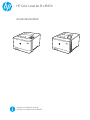 1
1
-
 2
2
-
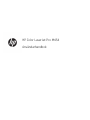 3
3
-
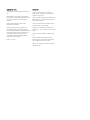 4
4
-
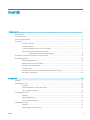 5
5
-
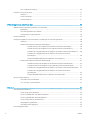 6
6
-
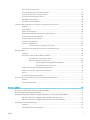 7
7
-
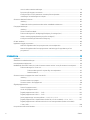 8
8
-
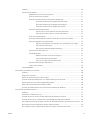 9
9
-
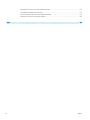 10
10
-
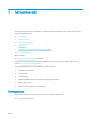 11
11
-
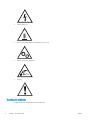 12
12
-
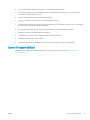 13
13
-
 14
14
-
 15
15
-
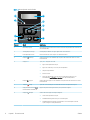 16
16
-
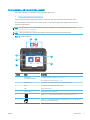 17
17
-
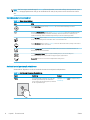 18
18
-
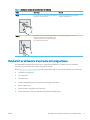 19
19
-
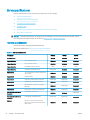 20
20
-
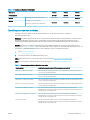 21
21
-
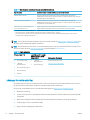 22
22
-
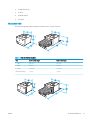 23
23
-
 24
24
-
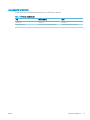 25
25
-
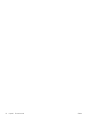 26
26
-
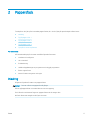 27
27
-
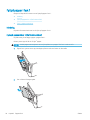 28
28
-
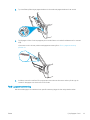 29
29
-
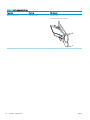 30
30
-
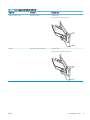 31
31
-
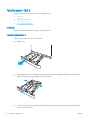 32
32
-
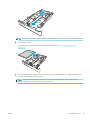 33
33
-
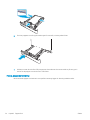 34
34
-
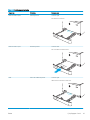 35
35
-
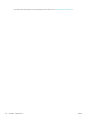 36
36
-
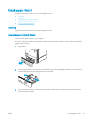 37
37
-
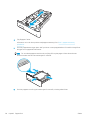 38
38
-
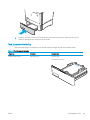 39
39
-
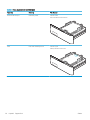 40
40
-
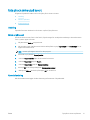 41
41
-
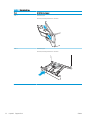 42
42
-
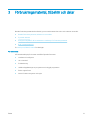 43
43
-
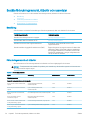 44
44
-
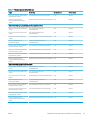 45
45
-
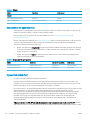 46
46
-
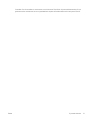 47
47
-
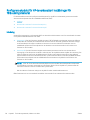 48
48
-
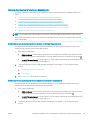 49
49
-
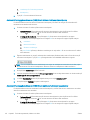 50
50
-
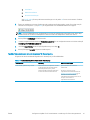 51
51
-
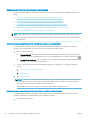 52
52
-
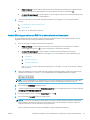 53
53
-
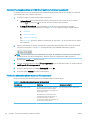 54
54
-
 55
55
-
 56
56
-
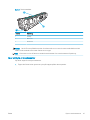 57
57
-
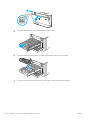 58
58
-
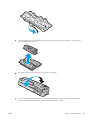 59
59
-
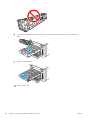 60
60
-
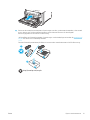 61
61
-
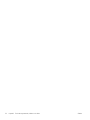 62
62
-
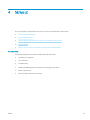 63
63
-
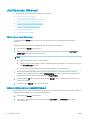 64
64
-
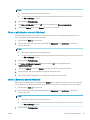 65
65
-
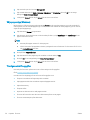 66
66
-
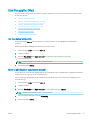 67
67
-
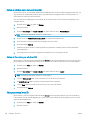 68
68
-
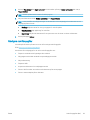 69
69
-
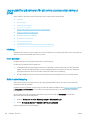 70
70
-
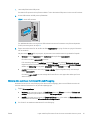 71
71
-
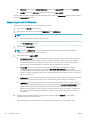 72
72
-
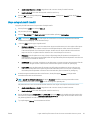 73
73
-
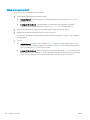 74
74
-
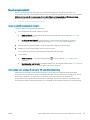 75
75
-
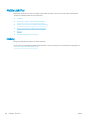 76
76
-
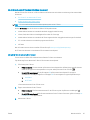 77
77
-
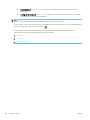 78
78
-
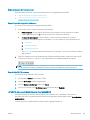 79
79
-
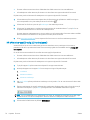 80
80
-
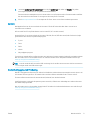 81
81
-
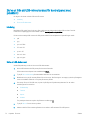 82
82
-
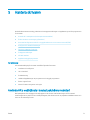 83
83
-
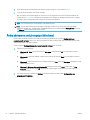 84
84
-
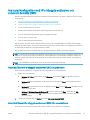 85
85
-
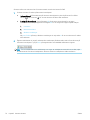 86
86
-
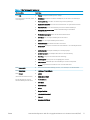 87
87
-
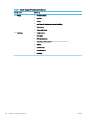 88
88
-
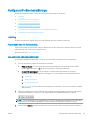 89
89
-
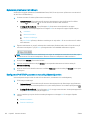 90
90
-
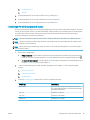 91
91
-
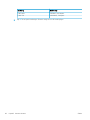 92
92
-
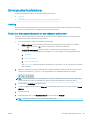 93
93
-
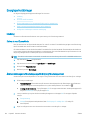 94
94
-
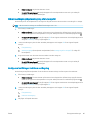 95
95
-
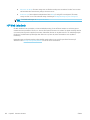 96
96
-
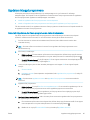 97
97
-
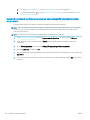 98
98
-
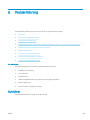 99
99
-
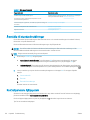 100
100
-
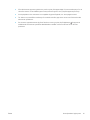 101
101
-
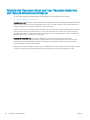 102
102
-
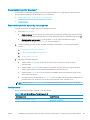 103
103
-
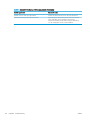 104
104
-
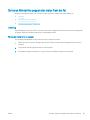 105
105
-
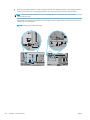 106
106
-
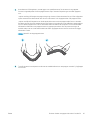 107
107
-
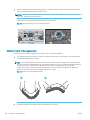 108
108
-
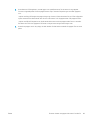 109
109
-
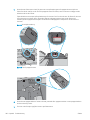 110
110
-
 111
111
-
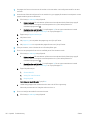 112
112
-
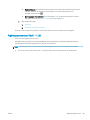 113
113
-
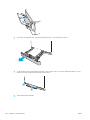 114
114
-
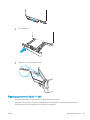 115
115
-
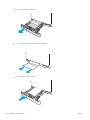 116
116
-
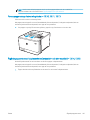 117
117
-
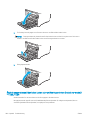 118
118
-
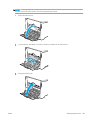 119
119
-
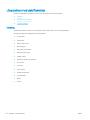 120
120
-
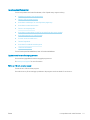 121
121
-
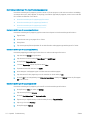 122
122
-
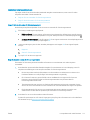 123
123
-
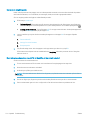 124
124
-
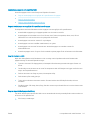 125
125
-
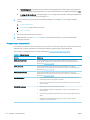 126
126
-
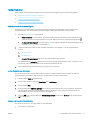 127
127
-
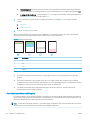 128
128
-
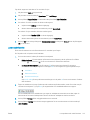 129
129
-
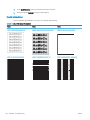 130
130
-
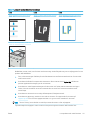 131
131
-
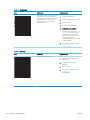 132
132
-
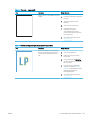 133
133
-
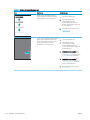 134
134
-
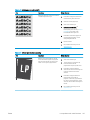 135
135
-
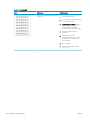 136
136
-
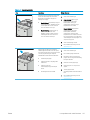 137
137
-
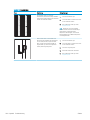 138
138
-
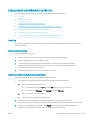 139
139
-
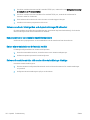 140
140
-
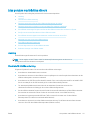 141
141
-
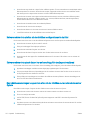 142
142
-
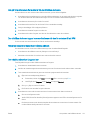 143
143
-
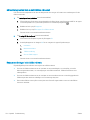 144
144
-
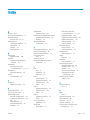 145
145
-
 146
146
-
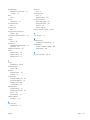 147
147
-
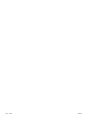 148
148
HP Color LaserJet Pro M453-M454 series Användarmanual
- Typ
- Användarmanual
Relaterade papper
-
HP Color LaserJet Enterprise M455 series Användarmanual
-
HP LaserJet Enterprise M507 series Användarmanual
-
HP Color LaserJet Pro M255-M256 Printer series Användarmanual
-
HP Color LaserJet Pro MFP M478-M479 series Användarmanual
-
HP LaserJet Ultra MFP M230 series Användarmanual
-
HP LaserJet Pro M501 series Användarmanual
-
HP LaserJet Enterprise MFP M528 series Användarmanual
-
HP LaserJet Pro M304-M305 series Användarmanual
-
HP Color LaserJet Enterprise MFP M776 series Användarmanual
-
HP LaserJet Pro MFP M428-M429 series Användarmanual